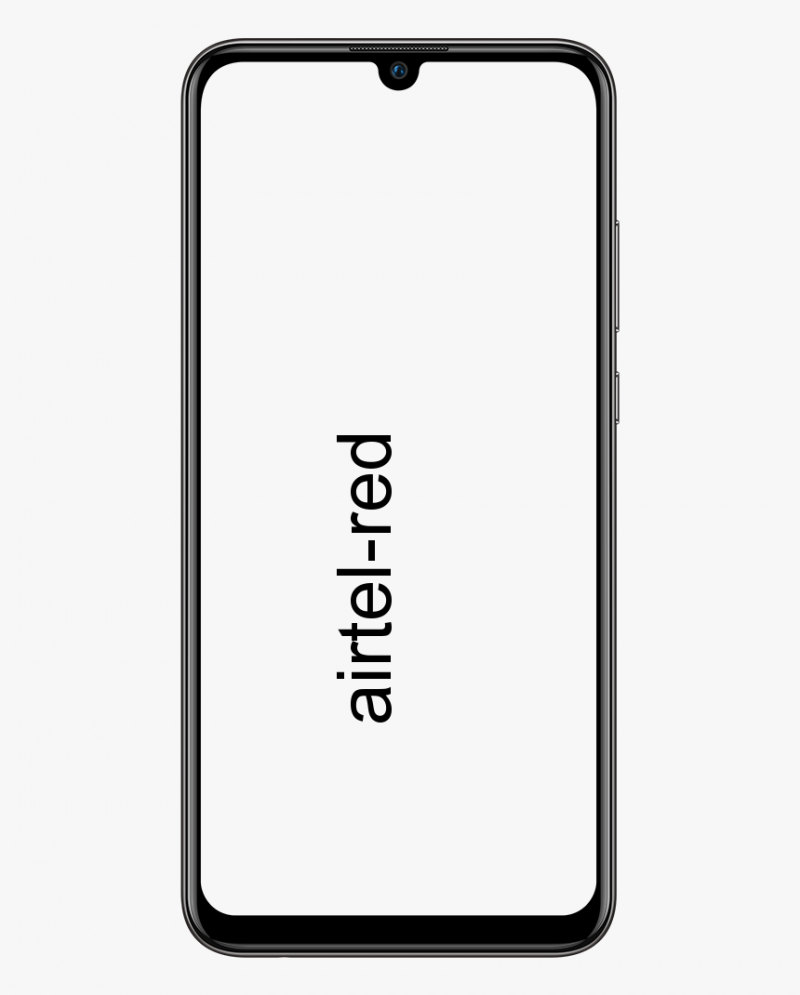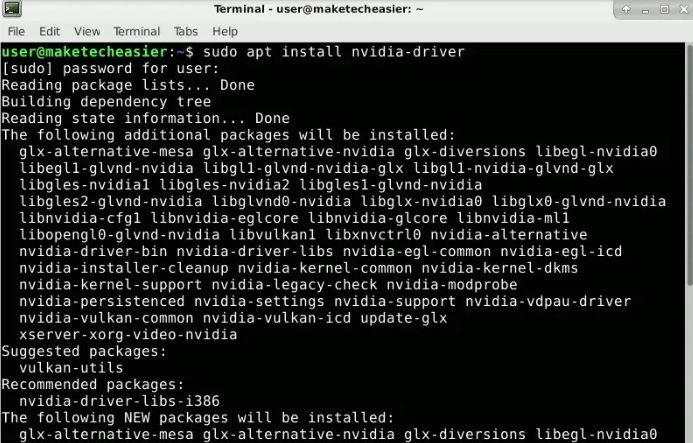Chrome no té prou memòria per obrir aquesta pàgina

Bé, no hi ha dubte Google Chrome és ara mateix el navegador web més famós. El navegador web també està disponible tant per a ordinadors com per a dispositius mòbils. El navegador web és bastant ràpid i net, però, utilitza més recursos de memòria RAM i CPU en comparació amb altres navegadors web. En aquest article, parlarem de la memòria insuficient de Chrome per obrir aquesta pàgina: solucionar-ho. Anem a començar!
De tant en tant, els usuaris de Chrome tracten els errors. Com ara 'El navegador Chrome s'ha bloquejat', 'No hi ha prou memòria per obrir aquesta pàgina', etc. en realitat.
Per què apareix l'error 'No hi ha prou memòria per obrir aquesta pàgina'?
Bé, el missatge d’error també diu molt sobre el problema. Es diu clarament que el navegador Chrome no troba prou memòria per obrir cap pàgina web concreta. La memòria a què també fa referència és la memòria RAM.
La majoria de les vegades, aquest missatge d'error també es produeix a causa de les extensions innecessàries o sospitoses que s'executen al fons. A continuació, també hem compartit alguns dels millors mètodes per corregir No hi ha prou memòria per obrir aquesta pàgina en realitat un error de crom.
Chrome no té prou memòria per obrir aquesta pàgina
Com que el problema està relacionat principalment amb la memòria RAM, en realitat hem de treballar per netejar la memòria RAM. Per tant, comprovem ara els millors mètodes per corregir els missatges d'error de Chrome.
Esborra el procés de fons
Bé, com tots sabem, es produeix l'error 'No hi ha prou memòria per obrir aquesta pàgina' a causa de la menor disponibilitat de memòria RAM. Per tant, té sentit tancar el procés de fons. Per a això, només heu d'obrir el Gestor de tasques al vostre equip amb Windows 10. A continuació, comproveu si teniu aplicacions o jocs extensos. Si trobeu alguna aplicació d’amagatall de recursos al gestor de tasques, tanqueu-la i comproveu si el problema també persisteix.

Tanqueu les pestanyes de Chrome
Doncs bé, les pestanyes de Chrome també són un altre dels motius de l'error 'No hi ha prou memòria per obrir la pàgina'. Com que Chrome és en realitat una aplicació d’estalvi de recursos, l’obertura de 10 a 12 pestanyes pot generar problemes de memòria RAM. Per tant, heu d’assegurar-vos de tancar totes les pestanyes no utilitzades del navegador Chrome. A continuació, comproveu si es produeix o no l'error 'No hi ha prou memòria per obrir la pàgina'. Si encara es produeix, només heu de tornar a carregar la pàgina web i comprovar-ho també. Probablement, això solucionarà la manca de memòria per obrir l'error de pàgina també des del navegador Google Chrome.
Desactiveu les extensions

També hem d'admetre que instal·lem un munt d'extensions al navegador Chrome. Les extensions són realment bones i ajuden a ampliar les funcionalitats del navegador. Tot i això, mantenir activades aquestes extensions també pot consumir molts recursos de memòria RAM. Per tant, si sovint teniu errors de Chrome o hi ha errors 'No hi ha prou memòria per obrir aquesta pàgina'. Després heu de cercar i desactivar les extensions que no s’utilitzen. Bé, probablement solucionarà la majoria dels errors de Chrome.
codi de nerds i noobs
Amplieu l'emplenament de pàgina
- Primer de tot, obriu Cortana tocant el botó Escriviu aquí per cercar a la barra de tasques.
- Ara entra configuració avançada del sistema al quadre de cerca. A continuació, només cal que toqueu Veure la configuració avançada del sistema per obrir la finestra que es mostra directament a sota.
- Trieu també la pestanya Avançat.
- Toqueu el botó Configuració per obrir la finestra següent.
- A continuació, premeu la pestanya Avançat a la finestra Opcions de rendiment.

- Ara feu clic a Canvi per obrir la finestra de la imatge directament a sota.
- A continuació, desseleccioneu el fitxer Gestioneu automàticament la mida del fitxer de paginació de tota la unitat s opció també.
- Premeu el botó Mida personalitzada botó d'opció.
- Ara introduïu una figura al text de mida inicial que eclipsi els valors recomanats i també assignats actualment que també es mostren a la part inferior de la finestra.
- Els usuaris també poden introduir el mateix número al quadre de text Mida màxima igual que el que heu introduït al quadre Mida inicial. Així, introduïu un valor més alt al quadre de text Mida màxima.
- Simplement feu clic al botó Conjunt i, a continuació, toqueu D'acord per tal de tancar la finestra.
Esborreu la memòria cau de Chrome
Bé, netejar la memòria cau del navegador pot ser una bona opció. Bàsicament, resoldrà el problema si hi ha alguna informació danyada que pugui estar causant aquest problema.
Per esborrar la memòria cau del navegador, seguiu els passos que s’indiquen a continuació
- Obert Google Chrome
- Premeu CTRL , MAJÚS i ESBORRAR tecles simultàniament ( CTRL + MAJÚS + ESBORRAR )
- Marqueu l'opció que bàsicament diu Imatges i fitxers emmagatzemats a la memòria cau

- Seleccioneu Última hora o bé El passat dia des del menú desplegable. També podeu triar una opció en què confieu sempre que el problema comenci a produir-se.
- Només cal que toqueu Elimina les dades de navegació
Ara heu de comprovar si el problema ha desaparegut o no.
Desactiveu l'acceleració de maquinari
Bé, si esteu experimentant retards i bloquejos freqüents quan navegueu pel navegador web Chrome. Aleshores, també podeu culpar-ho a la funció d’Acceleració de maquinari. Alguns d'aquests usuaris també han informat que reben el missatge d'error 'No hi ha prou memòria per obrir la pàgina' després d'activar l'acceleració de maquinari.
Bé, a la versió més recent del navegador Chrome, la funció d’Acceleració de maquinari està activada de manera predeterminada. Per tant, els usuaris l’han d’apagar manualment per corregir la memòria insuficient per obrir el missatge d’error de la pàgina de Chrome. A continuació s’explica com podeu desactivar l’acceleració de maquinari al navegador Chrome.
- Primer de tot, només heu d’obrir el navegador Chrome i escriure ‘
chrome://settings/' a la barra d’URL i toqueu la tecla Retorn. - Ara a la configuració de Chrome, heu de tocar l'opció 'Avançat' i després 'Accessibilitat'.
- A l'opció Avançada, només cal que desactiveu l'opció 'Utilitzar l'acceleració de maquinari quan estigui disponible'.

Augmenteu la memòria virtual
Bé, augmentar la memòria virtual permet a l'ordinador utilitzar la memòria virtual (fitxer de paginació). Sempre que hi ha escassetat de memòria RAM al vostre PC.
massa errors d’inici de sessió de la vostra xarxa de vapor
- Ara obriu Explorador de fitxers> toqueu amb la dreta aquest equip i toqueu Propietats.
- A continuació, a la pantalla del sistema i toqueu l'enllaç Configuració avançada del sistema al menú lateral.
- A la pantalla següent, trieu la pestanya Avançat i feu clic al botó Configuració a la secció Rendiment.
- Ara a la pantalla Opcions de rendiment, seleccioneu la pestanya Avançada i toqueu el botó Canvia a la secció Memòria virtual.
- A la pantalla de memòria virtual, heu de desmarcar l'opció Gestiona automàticament. Trieu la mida de Drive i System Managed i, a continuació, toqueu OK.

- Assegureu-vos de reiniciar l'ordinador perquè també s'implementin els canvis anteriors.
Conclusió
Molt bé, tot va ser gent! Espero que us agradi aquest article i que també us sigui útil. Doneu-nos els vostres comentaris al respecte. També si teniu més preguntes i problemes relacionats amb aquest article. A continuació, feu-nos-ho saber a la secció de comentaris següent. En breu ens posarem en contacte amb vosaltres.
Que tinguis un bon dia!
Vegeu també: Restaura les pestanyes de Chrome després del bloqueig: tutorial